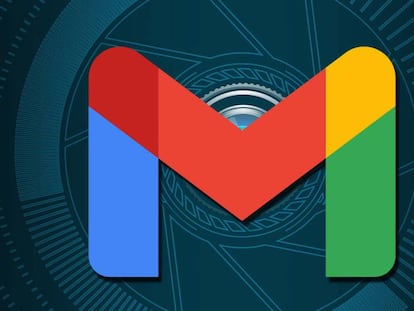Truco para Gmail: cómo etiquetar automáticamente los correos que recibes
De esta forma tendrás siempre el correo perfectamente ordenador


Una de las cosas que no es positiva a la hora de utilizar Gmail es no tener el correo perfectamente ordenador. Si no sabes cómo conseguir esto, debes saber que en Google han pensado en ello y por este motivo se incluyen las etiquetas. Te contamos una forma de usarlas para que todo lo tengas perfectamente estructurado.
Lo primero que debes saber es que tienes que crear las etiquetas antes de usar el truco que te vamos a comentar. Esto no es nada complicado y en la Configuración de Gmail puedes acceder al apartado que te permite generar tantas como necesites. Por lo tanto, antes de nada, debes hacer esto y, la mejor manera de acertar es hacerte una lista en la que incluya todas las posibilidades que necesitas o puedas necesitar en el futuro (pero, no te vuelvas loco, ya que siempre podrás aumentar el número de estas si lo deseas, puesto que no hay restricción para ello).
Cómo poner automáticamente una etiqueta en Gmail
Una vez que tengas acabado el paso anterior, esto son los pasos que tienes que dar para que no tengas que molestarte en hacer nada para que cada correo que recibes vaya al lugar deseado (evidentemente, para cada dirección tienes que realizar un proceso inicial -solo una vez- para que esto sea posible). Son los siguientes:
- Localiza el correo que corresponde con el contacto que deseas configurar que se comporte de forma automática.
- Ahora entra en el mensaje y pulsa en el icono con tres puntos que hay en la zona superior de él. Aparece un menú en el que tienes que elegir Filtrar mensajes como este. A continuación, se abre una nueva ventana en la que existe un botón llamado Crear filtro. Úsalo de modo habitual.
- Verás en la pantalla una gran cantidad de opciones donde tienes que seleccionar la opción Aplicar la etiqueta. Pulsa en el desplegable que hay a la derecha y selecciona la deseada (aquí, incluso, puedes crear una nueva).
- Utiliza el botón Crear filtro de color azul que hay en la zona inferior. Evidentemente, puedes repetir la operación tantas veces como consideres necesarias y, además, puede eliminar el filtro siguiendo la misma ruta, pero deseleccionado la última opción. Habrás acabado.
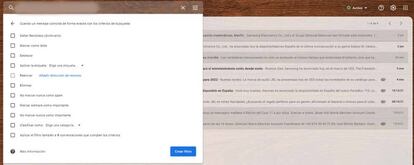
Desde este momento, de forma automática, cuando se recibe un correo del contacto en cuestión, este se manda a la etiqueta y no está dando vueltas y molestando en la bandeja de entrada. Así de sencillo es tener todo perfectamente estructurado en Gmail.